win7附件作图软件调整橡皮大小设置方法
更新时间:2021-10-04 08:58:55作者:xinxin
作图软件是win7系统中自带的一款简易版修图工具,能够对图片进行一些简单的修改,而在作图软件中进行输入性操作时,如果出现错误,就可以通过橡皮功能来擦拭,非常的好用,可是win7附件作图软件调整橡皮大小怎么设置呢?下面小编就来给大家说说具体设置方法。
推荐下载:win7 64位专业版
具体方法:
1、点击屏幕左下角开始菜单栏,指向所有程序,点击附件,在附件中打开画图工具。
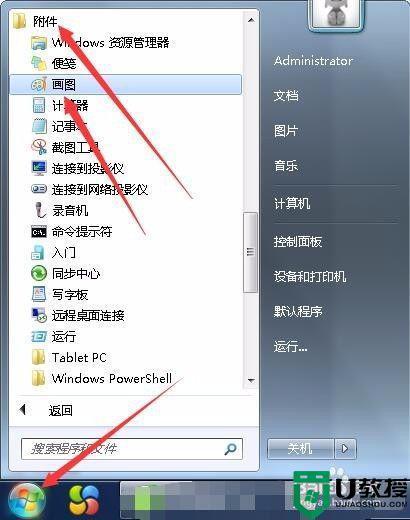
2、在画图中选择橡皮擦工具,当前显示橡皮擦的大小形状太小,擦除现有颜色岂不是很慢又浪费时间。
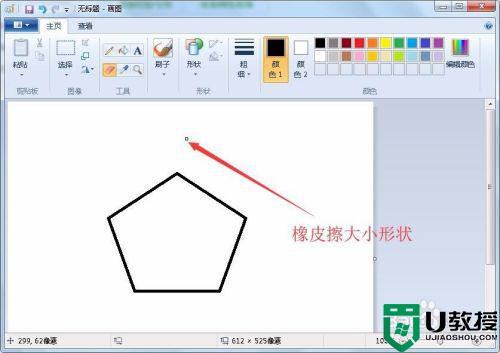
3、通过按下键盘ctrl+数字键盘区+号键将橡皮擦大小调大。
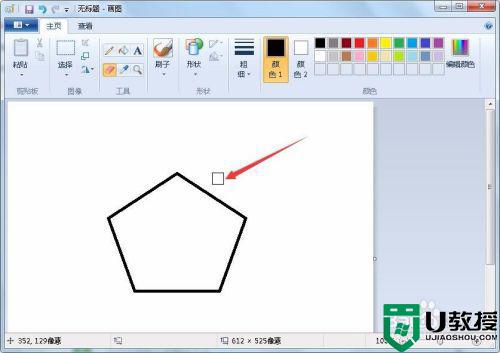
4、相反通过按下键盘ctrl+数字键盘区-号键将橡皮擦大小调小。
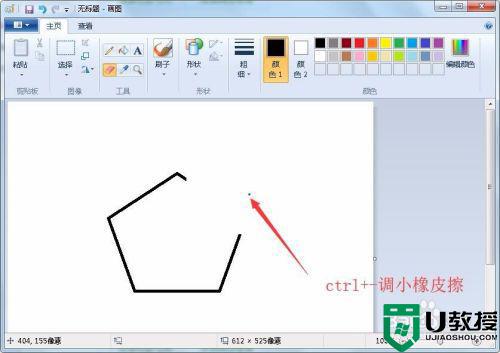
5、掌握橡皮擦形状调整大小后,通过适当调整来擦除现有图形或者颜色,擦除起来就会比较省力,且时间快速。
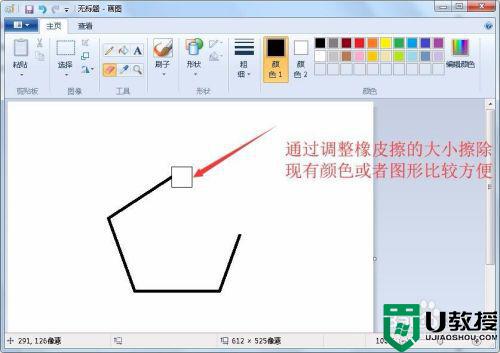
上述就是有关win7附件作图软件调整橡皮大小设置方法了,有需要的用户就可以根据小编的步骤进行操作了,希望能够对大家有所帮助。
win7附件作图软件调整橡皮大小设置方法相关教程
- Win7桌面图标大小怎么调?Win7桌面图标大小设置方法
- win7调整预览窗口大小方法 win7预览窗口大小怎么样调整
- win7图标太大调整设置方法
- win7窗口太小怎么调大 教你调整win7窗口大小的方法
- win7图标大小怎么设置 设置win7图标大小的两种方法
- win7边框宽度怎么设置大小 win7电脑窗口边框大小调整设置方法
- 怎么调win7边框大小 win7窗口边框大小如何调整
- win7调整字体大小在哪里 win7怎样调字体大小
- 怎么把win7光标大小调整 win10如何调电脑光标大小
- win7查看文件夹大小方法 win7怎样显示文件夹大小
- Win11怎么用U盘安装 Win11系统U盘安装教程
- Win10如何删除登录账号 Win10删除登录账号的方法
- win7系统分区教程
- win7共享打印机用户名和密码每次都要输入怎么办
- Win7连接不上网络错误代码651
- Win7防火墙提示“错误3:系统找不到指定路径”的解决措施
热门推荐
win7系统教程推荐
- 1 win7电脑定时开机怎么设置 win7系统设置定时开机方法
- 2 win7玩魔兽争霸3提示内存不足解决方法
- 3 最新可用的win7专业版激活码 win7专业版永久激活码合集2022
- 4 星际争霸win7全屏设置方法 星际争霸如何全屏win7
- 5 星际争霸win7打不开怎么回事 win7星际争霸无法启动如何处理
- 6 win7电脑截屏的快捷键是什么 win7电脑怎样截屏快捷键
- 7 win7怎么更改屏幕亮度 win7改屏幕亮度设置方法
- 8 win7管理员账户被停用怎么办 win7管理员账户被停用如何解决
- 9 win7如何清理c盘空间不影响系统 win7怎么清理c盘空间而不影响正常使用
- 10 win7显示内存不足怎么解决 win7经常显示内存不足怎么办

